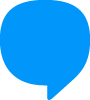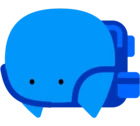A criação de Contatos Inteligentes robustos exige flexibilidade para personalizar as interações. O Conteúdo Dinâmico é chave aqui, através dele seu CI se torna capaz de exibir mensagens e menus interativos que se adaptam em tempo real à conversa.
Mas como adicionar uma nova opção a um menu dinâmico já existente? Seja para um novo serviço ou funcionalidade, saber manipular essas estruturas é importante para manter seu bot atualizado.
Neste artigo, abordamos a edição das opções de um menu dinâmico considerando três modelos em que as opções são frequentemente encontradas em scripts/conteúdo dinâmico. Vamos lá:
1. Localize o Bloco Onde o Menu é Exibido
Primeiro, você precisa identificar onde o menu dinâmico aparece no seu fluxo do bot:
- Acesse o Builder: Navegue até a interface de construção do seu bot.
- Encontre o Bloco: Localize o bloco específico que exibe o menu para o usuário. É importante buscar também dentro dos subfluxos.
| 💡 Dica de ouro: Utilize da ferramenta de busca do Builder para ajudar na localização do bloco em que seu menu é definido/exibido. Basta clicar na lupa e pesquisar por parte do texto que é exibido no menu. Exemplo: Sabendo que o menu a ser editado atualmente possui entre a suas opções “Sim, estou”, basta eu utilizar a ferramenta de busca e pesquisar pelo texto do botão. |
2. Identifique a Origem do Conteúdo do Menu Dinâmico
Dentro das configurações do Conteúdo Dinâmico no bloco, acessíveis através do botão de editar (botão azul com ícone de lápis), observe o campo que define o "Conteúdo da mensagem":
- Se for uma variável (ex: {{menu}}): Isso indica que o conteúdo do menu foi processado e armazenado em uma variável, provavelmente por um script anterior. Você precisará encontrar esse script que normalmente fica na aba de ações do seu bloco.
- Se for um JSON diretamente: O JSON completo do menu está definido ali mesmo. Você pode editá-lo diretamente no campo. Clicando no botão sinalizado abaixo.
3. Acesse o Script (Se o Conteúdo For uma Variável)
Se o conteúdo do menu estiver em uma variável, siga estes passos para encontrar o script responsável:
- Vá para a Aba de Ações: No mesmo bloco, procure pela aba ou seção de "Ações".
- Busque por um Script: Procure por uma ação do tipo "Executar Script" que tenha como variável de saída o mesmo nome da variável que você identificou no campo de conteúdo (por exemplo, se o campo era {{menu}}, procure por um script que defina a variável menu).
4. Edite o Conteúdo do Menu no Script ou Direto no Campo
Agora que você encontrou onde o JSON do menu está definido, é hora de incluir a nova opção.
Nas opções a seguir, entenda “opção1”, “opção2” e “opção3” como as suas opções de menu. Exemplo: “Comercial”, “Departamento Pessoal”, “Financeiro”.
- Dentro do Script (mais comum):
- Procure por uma estrutura que se pareça com um array (lista) de opções no formato JSON.
- Exemplo de Formato 1:
[
{ "item":"opção1" },
{ "item":"opção2" },
{ "item":"opção3" }
]
Possível exibição do formato 1 em um script:
Para adicionar uma nova opção ("opção4"), copie a última linha e replique-a. É crucial adicionar uma vírgula , no final da opção que já existe antes de inserir a nova:
[
{ "item":"opção1" },
{ "item":"opção2" },
{ "item":"opção3" }, // <--- Adicione a vírgula aqui!
{ "item":"opção4" } // <--- Cole e edite sua nova opção aqui
]
Exibição do formato 1 editado em um script:
- Exemplo de Formato 2 (array simples de strings):
[
"opção1",
"opção2",
"opção3"
]
Possível exibição do formato 2 em um script:
Para adicionar uma nova opção ("opção4"), adicione uma vírgula , no final da opção anterior e insira a nova opção:
[
"opção1",
"opção2",
"opção3", // <--- Adicione a vírgula aqui!
"opção4" // <--- Cole e edite sua nova opção aqui
]
Exibição do formato 2 editado em um script:
- Exemplo de Formato 3 (com categorias/seções, comum em List Messages):
{
"categories":[
{
"title":"categoria",
"rows":[
{ "item":"opção 1" },
{ "item":"opção 2" },
{ "item":"opção 3" }
]
}
]
}
Possível exibição do formato 3 em um script:
Para incluir uma nova opção ("opção 4"), siga a mesma lógica, adicionando a vírgula e o novo item dentro do array rows da seção pertinente:
{
"categories":[
{
"title":"categoria",
"rows":[
{ "item":"opção 1" },
{ "item":"opção 2" },
{ "item":"opção 3" }, // <--- Adicione a vírgula aqui!
{ "item":"opção 4" } // <--- Cole e edite sua nova opção aqui
]
}
]
}
Exibição do formato 3 editado em um script:
- Direto no Campo de Conteúdo Dinâmico (se o JSON estiver lá):
- Se o JSON estiver diretamente no campo de conteúdo dinâmico, aplique as mesmas regras de adição de vírgulas e formatação JSON para incluir o novo item de menu ali.
5. Salve e Teste Suas Alterações
- Depois de fazer as modificações, é fundamental salvar o script ou o conteúdo do bloco.
- Publique seu bot para que as alterações fiquem disponíveis.
- Faça o teste em todos os canais para ver se a sua nova opção de menu está sendo exibida corretamente.
⚠️ Ao validar a exibição, não se esqueça de incluir a condição de saída para decidir o destino do usuário caso ele selecione a sua nova opção no fluxo do bot. Isso é crucial para manter a lógica da conversa.
___________________________________________________________________________
Conteúdos complementares: